
Alterar o aspeto das barras, fatias, etc. no Pages no iPhone
Uma série de dados é um conjunto de valores relacionados num gráfico — por exemplo, todas as barras da mesma cor num gráfico de barras, ou uma única linha num gráfico de linhas.
É possível enfatizar tendências no gráfico alterando o aspeto, a posição ou o espaçamento de uma ou várias séries de dados.
Alterar as cores e sombras nos elementos do gráfico
É possível alterar o aspeto de um gráfico adicionando cores, texturas, sombreados, etc. É possível alterar o aspeto de todo o gráfico ou alterar séries de dados específicas no gráfico, para as diferenciar de outras séries. Por exemplo, no caso de gráficos de barras, pode preencher as barras em cada série com uma cor ou gradação de cor diferente, aplicar um estilo de contorno (traço) diferente, etc. No caso dos gráficos de dispersão, é possível alterar o símbolo que representa cada ponto e adicionar linhas de ligação entre pontos.
Nota: não pode alterar o aspeto de um único ponto de dados numa série (por exemplo, uma única barra num gráfico de barras). todas as alterações efetuadas aplicam-se a todos os pontos de dados da série.
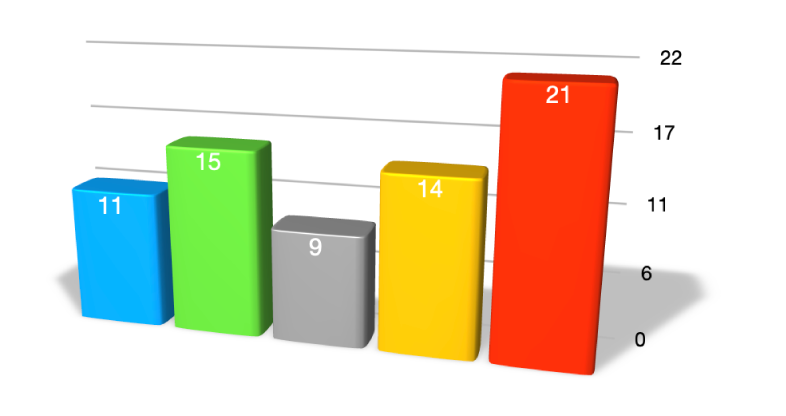
Aceda à aplicação Pages
 no iPhone.
no iPhone.Abra um documento e, depois, toque no gráfico.
Toque em
 e, em seguida, proceda de uma das seguintes formas:
e, em seguida, proceda de uma das seguintes formas:Aplicar uma paleta de cores coordenada a todas as séries de dados do gráfico: toque em “Gráfico” e, depois, toque numa miniatura na parte superior do separador “Gráfico”. Todas as cores no gráfico mudam ao mesmo tempo.
Aplicar cores, imagens ou texturas todas as séries de dados do gráfico: toque em “Estilo”, toque em “Geral” e, depois, toque em “Cores do gráfico”. Toque em “Cores”, “Imagens” ou “Texturas” e, depois, toque numa coleção para a aplicar.
Para alterar o aspeto de uma série de dados no gráfico, toque em “Gráfico”, toque em “Editar série” e, depois, toque na série cujo aspeto pretende alterar. Toque em “Preenchimento” e, depois, toque em “Predefinição”, “Cor”, “Gradiente” ou “Imagem” e efetue as alterações.
As alterações só afetam as séries de dados selecionadas. Para alterar outra série, toque em “Todas as séries”, toque numa série e, depois, efetue as alterações.
Alterar o espaçamento em gráficos de barras ou de barras verticais
Pode definir a quantidade de espaço entre as colunas ou barras num gráfico de barras verticais, barras verticais empilhadas, barras horizontais ou barras horizontais empilhadas.
Aceda à aplicação Pages
 no iPhone.
no iPhone.Abra um documento, toque no gráfico, toque em
 , toque em "Estilo” e, depois, toque em “Geral”.
, toque em "Estilo” e, depois, toque em “Geral”.Para definir a quantidade de espaço, arraste o nivelador “Intervalos entre colunas”, “Intervalos entre barras” ou “Intervalos entre conjuntos”, ou toque numa percentagem e introduza um novo valor.
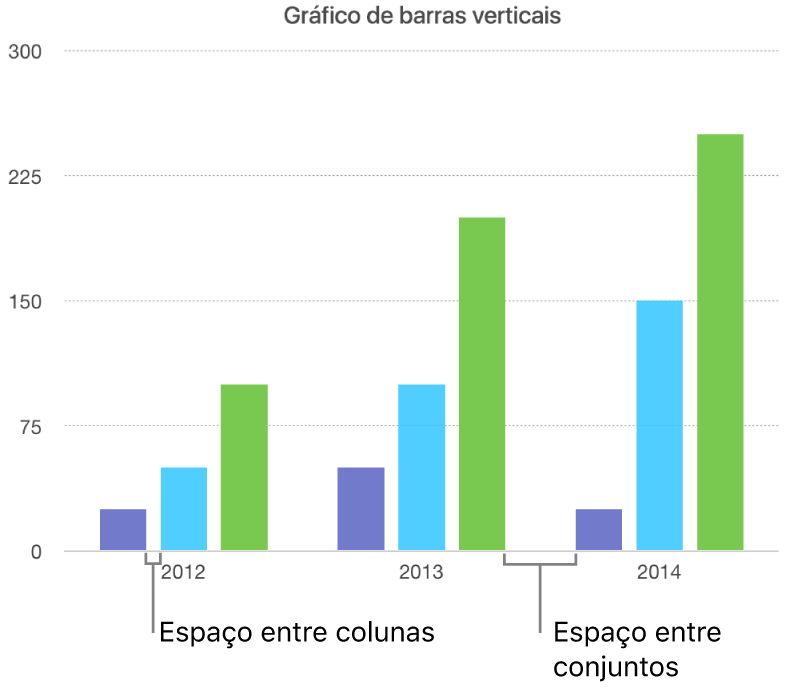
Adicionar cantos arredondados a gráficos de barras, barras verticais, mistos e de dois eixos
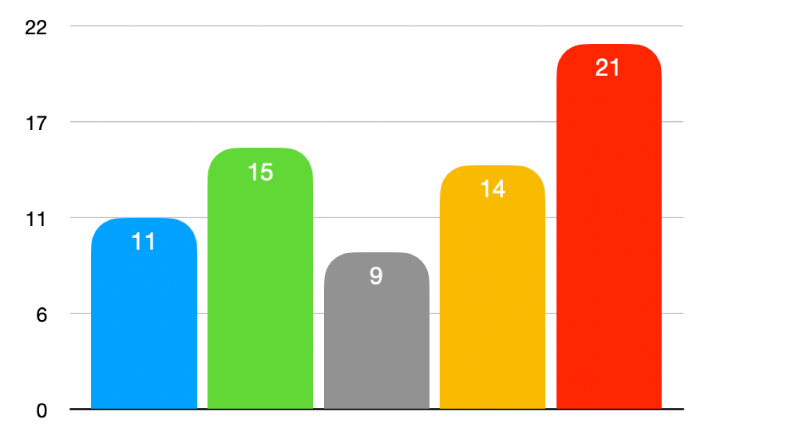
Aceda à aplicação Pages
 no iPhone.
no iPhone.Abra um documento, toque no gráfico que pretende alterar, toque em
 e, depois, toque em "Estilo”.
e, depois, toque em "Estilo”.Para ajustar o arredondamento das barras ou colunas, arraste o nivelador “Cantos arredondados” ou toque na percentagem por baixo de “Cantos arredondados” e introduza um novo valor.
Caso não veja o nivelador “Cantos arredondados”, passe o dedo para cima desde a parte inferior dos controlos.
Para arredondar apenas os dois cantos exteriores de cada barra horizontal ou vertical (os mais distantes do eixo), ative “Só cantos exteriores”.
Alterar a profundidade de um gráfico 3D, e a forma dos elementos da série
É possível alterar a profundidade do gráfico, o estilo da iluminação, a forma das barras, os biséis e a rotação de gráficos 3D.
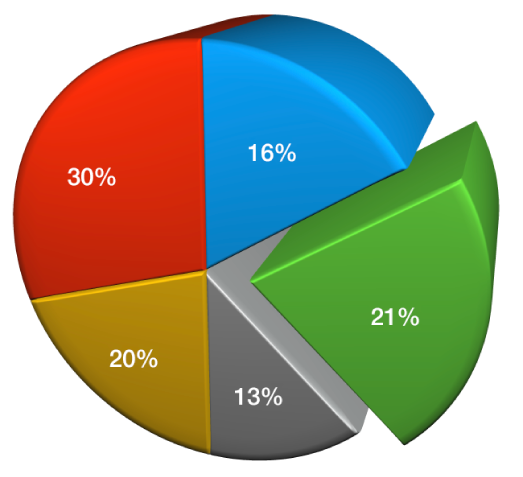
Aceda à aplicação Pages
 no iPhone.
no iPhone.Abra um documento, toque no gráfico 3D para o selecionar, toque em
 e, depois, toque em “Gráfico”.
e, depois, toque em “Gráfico”.Passe o dedo para cima para ver o nivelador “Profundidade” (caso não o veja) e, em seguida, proceda de uma das seguintes formas:
Ajustar a profundidade: arraste o nivelador "Profundidade” para a direita para fazer com que o gráfico pareça mais profundo ou arraste-o para a esquerda para fazer com que pareça menos profundo.
Alterar a forma das barras verticais ou das barras: toque em “Forma das barras” e toque em “Retângulo” ou “Cilindro”.
Alterar o estilo de iluminação ou rotação: clique na seta de abertura junto a “Cena em 3D” e, em seguida, use os controlos para efetuar ajustes.
Biselar as extremidades entre séries ou fatias em gráficos empilhados e circulares tridimensionais
É possível acentuar a distinção entre séries num gráfico de barras horizontais empilhadas ou de colunas e em gráficos circulares tridimensionais biselando as extremidades onde as séries se encontram.
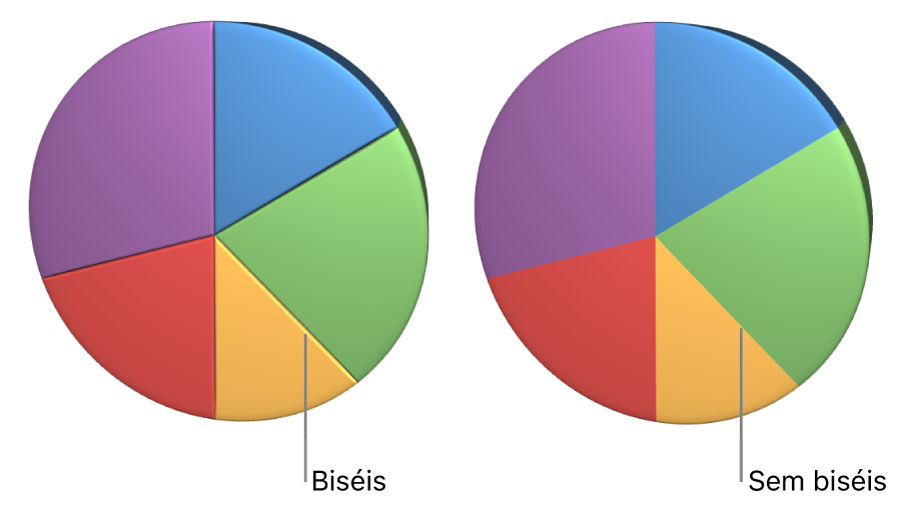
Aceda à aplicação Pages
 no iPhone.
no iPhone.Abra um documento, toque no gráfico e, depois, toque em
 .
.Toque em "Gráfico” e ative “Biséis”.
O controlo de biséis apenas aparece quando um gráfico de barras horizontais empilhadas em 3D, um gráfico de barras verticais empilhadas em 3D ou um gráfico circular em 3D estiver selecionado.
Caso não veja "Biséis”, passe o dedo para cima desde a parte inferior dos controlos.
Alterar a posição das fatias de um gráfico circular ou os segmentos de um gráfico em anel
Aceda à aplicação Pages
 no iPhone.
no iPhone.Abra um documento e, depois, selecione o gráfico circular ou em anel.
Toque sem levantar o dedo na fatia ou no segmento e, em seguida, arraste-o para fora do centro do gráfico.
Também pode mover o controlo “Ângulo de rotação” para alterar a orientação das fatias do gráfico circular ou segmentos do gráfico em anel. Consulte Mover, redimensionar e rodar um gráfico.
Redimensionar o orifício central de um gráfico em anel
Aceda à aplicação Pages
 no iPhone.
no iPhone.Abra um documento, toque no gráfico em anel para o selecionar e, depois, toque em
 .
.Toque em "Gráfico” e, depois, arraste o nivelador “Raio interno” ou toque na percentagem por baixo de “Raio interno” e introduza um novo valor.
Adicionar ou alterar símbolos de dados em gráficos de linhas, dispersão ou radar
Pode alterar os símbolos usados para representar dados nos gráficos de linhas, dispersão e radar.
Aceda à aplicação Pages
 no iPhone.
no iPhone.Abra um documento e, depois, toque no gráfico para o selecionar.
Para alterar todos os símbolos de dados no gráfico, toque em
 , toque em “Estilo”, toque em “Geral”, toque em “Símbolo de dados”, toque novamente em “Símbolo de dados” e, depois, selecione um símbolo ou selecione “Nenhum” para remover os símbolos do gráfico. Toque numa das seis opções de cor predefinidas na parte superior.
, toque em “Estilo”, toque em “Geral”, toque em “Símbolo de dados”, toque novamente em “Símbolo de dados” e, depois, selecione um símbolo ou selecione “Nenhum” para remover os símbolos do gráfico. Toque numa das seis opções de cor predefinidas na parte superior.Para alterar o aspeto dos símbolos de dados de uma série de dados, toque em
 para voltar ao menu "Formatação”, toque em “Gráfico” e, em seguida, toque em “Editar série”.
para voltar ao menu "Formatação”, toque em “Gráfico” e, em seguida, toque em “Editar série”.Toque na série cujo símbolo pretende alterar, toque em “Símbolo de dados” e, em seguida, proceda de qualquer uma das seguintes formas:
Alterar a forma dos símbolos de dados: toque em “Símbolos de dados” e, em seguida, selecione um símbolo ou selecione “Nenhum” para remover os símbolos desta série de dados.
Alterar o tamanho dos símbolos de dados: toque em
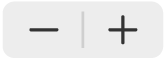 ao lado de “Tamanho” ou defina o tamanho para “Automático” para redimensionar automaticamente.
ao lado de “Tamanho” ou defina o tamanho para “Automático” para redimensionar automaticamente.Alterar a cor dos símbolos de dados: toque em “Cor” na secção “Preenchimento” e, em seguida, toque para selecionar “Predefinição”, “Cor”, “Gradiente” ou “Imagem e cor”. (Só é possível alterar a cor de preenchimento de alguns símbolos de dados.)
Toque em “Usar cor de traço de série” para restabelecer as predefinições.
Alterar o contorno dos símbolos de dados: ative “Traço” para adicionar um contorno e, em seguida, altere o estilo, a cor e a espessura.
Alterar o estilo de grelha de gráficos de radar
Pode alterar o formato da grelha num gráfico de radar e escolher se a série tem um preenchimento ou traço.
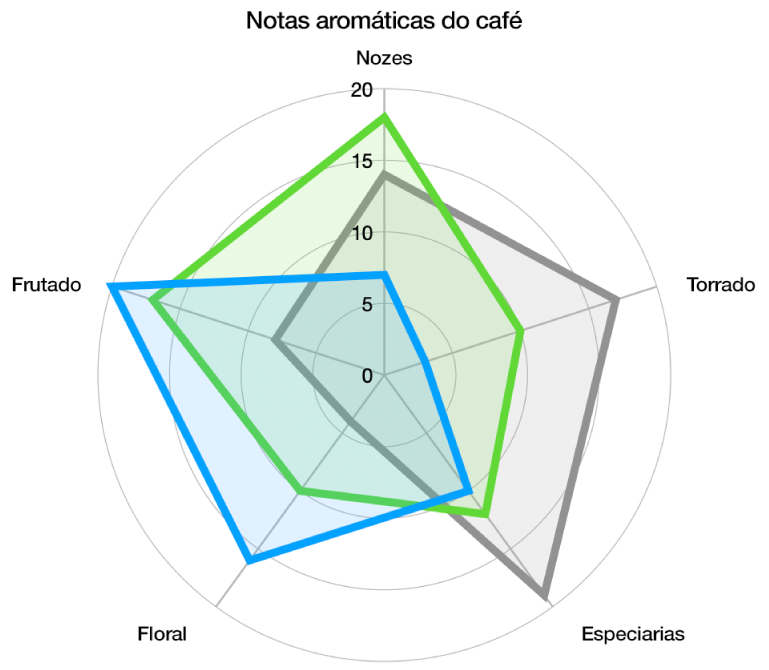
Aceda à aplicação Pages
 no iPhone.
no iPhone.Abra um documento, toque no gráfico para o selecionar, toque em
 e, depois, toque em “Gráfico”.
e, depois, toque em “Gráfico”.Efetue uma das seguintes operações:
Alterar o formato de grelha: utilize as opções por baixo de “Forma de grelha” para escolher se pretende que a grelha seja reta ou curva.
Alterar o preenchimento e traço: utilize as opções por baixo de "Estilo” para escolher se pretende que todas as séries tenham uma cor de preenchimento, um traço ao longo da extremidade, ou ambos.
Se não consegue editar um gráfico, poderá ser necessário desprotegê-lo.